Kodėl „Windows 10“ automatiškai neprisijungia prie „Wi-Fi“?
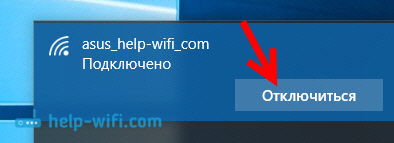
- 2223
- 475
- Thomas Zemlak
Kodėl „Windows 10“ automatiškai neprisijungia prie „Wi-Fi“?
Ryšys su „Wi-Fi“ „Windows 10“ paprastai nekelia jokių klausimų. Viskas yra paprasta ir aišku (gerai, jei nėra problemų su vairuotojais). Tačiau kartais būna, kad „Windows 10“ nenori automatiškai prisijungti prie belaidžio tinklo. Pasirodo, mes prisijungėme prie „Wi-Fi“, nurodėme slaptažodį, o pakartotinai pasukę nešiojamame kompiuteryje turite rankiniu būdu įdiegti ryšį dar kartą. Ir jei mes kalbame apie namų belaidį tinklą, tada nėra labai patogu prisijungti kiekvieną kartą rankiniu būdu.
Aš jau rašiau apie tai, kaip prijungti nešiojamąjį kompiuterį „Windows 10“ prie „Wi-Fi“, ir prisijungus prie belaidžio tinklo, jis jau vertas dėžutės „prisijungti automatiškai“. Jei tikrai jo nepašalinote. Tai reikia patikrinti. Pakanka atkreipti dėmesį į ryšio langą, kai dar kartą įdiekite ryšį. Arba galite išjungti mums reikalingą tinklą:
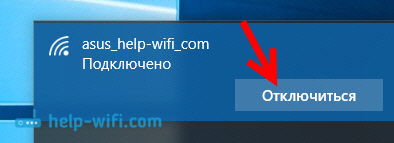
Ir tada vėl prisijungti. Būtinai įdiekite varnelę šalia "Prisijungti automatiškai ".
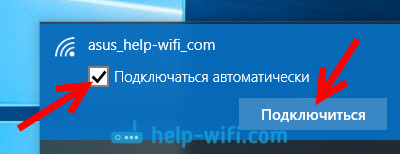
Jei šis metodas nepadeda, vis tiek galite pabandyti „pamiršti tinklą“.
Spustelėkite interneto ryšio piktogramą ir pasirinkite Tinklo parametrai.
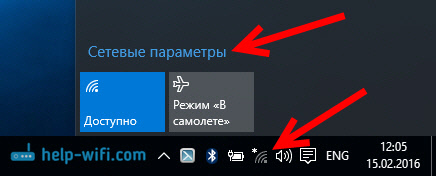
Naujame lange spustelėkite „Wi-Fi“ tinklo parametrai.
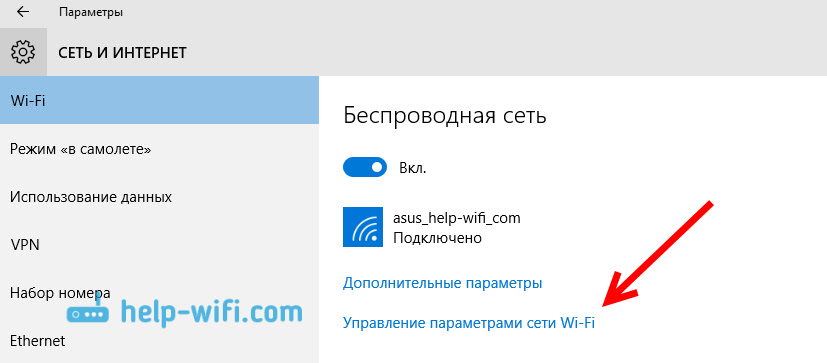
Pasirinkite norimą tinklą ir spustelėkite mygtuką "Pamiršk".
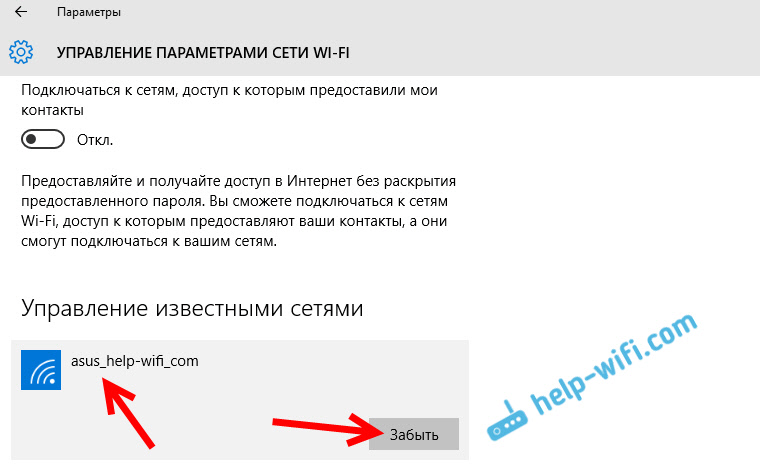
Na, prijunkite prie savo tinklo ir prisijungdami patikrinkite, ar bus žymimasis laukelis „Prijunkite automatiškai“.
ATNAUJINIMAS: Atjunkite greitą pradžią
Turite išjungti greitą paleidimą „Windows 10“ maitinimo šaltinio nustatymuose.
- Spustelėkite dešinį pelės mygtuką ant akumuliatoriaus piktogramos dėkle ir pasirinkite „Power Power“.

- Spustelėkite „Mitybos mygtuko veiksmas“ ir tada „Keisti parametrus, kurių dabar nėra“.
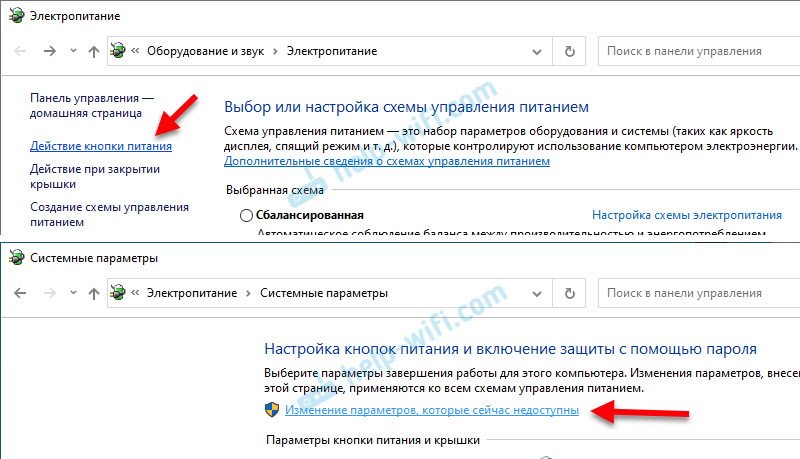
- Nuimkite varnelę šalia elemento „Įjunkite greitą paleidimą“ ir išsaugokite nustatymus.
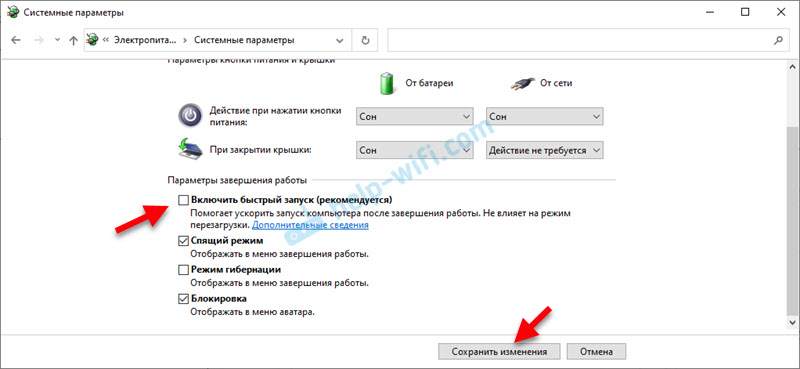
Gal yra dar keletas sprendimų ar paslapčių, bet aš apie juos dar nežinau. Jei bus naujos informacijos apie šią problemą, aš tikrai ją pridėsiu prie straipsnio.
- « Kaip patekti į tinklo „Neti“ nustatymus?
- Internetas išnyksta, po to, kai pasirodys maršrutizatorius iš naujo. Ką daryti? »

